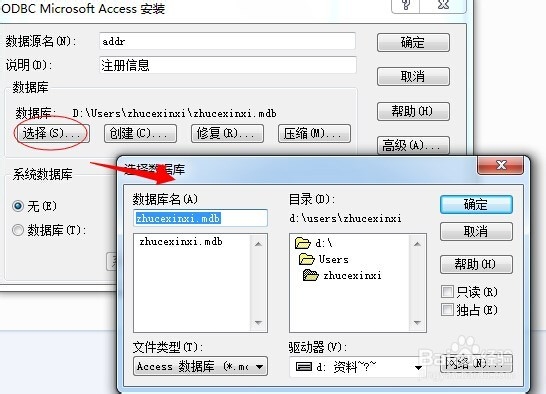1、打开控制面板,选择所有控制面板项。
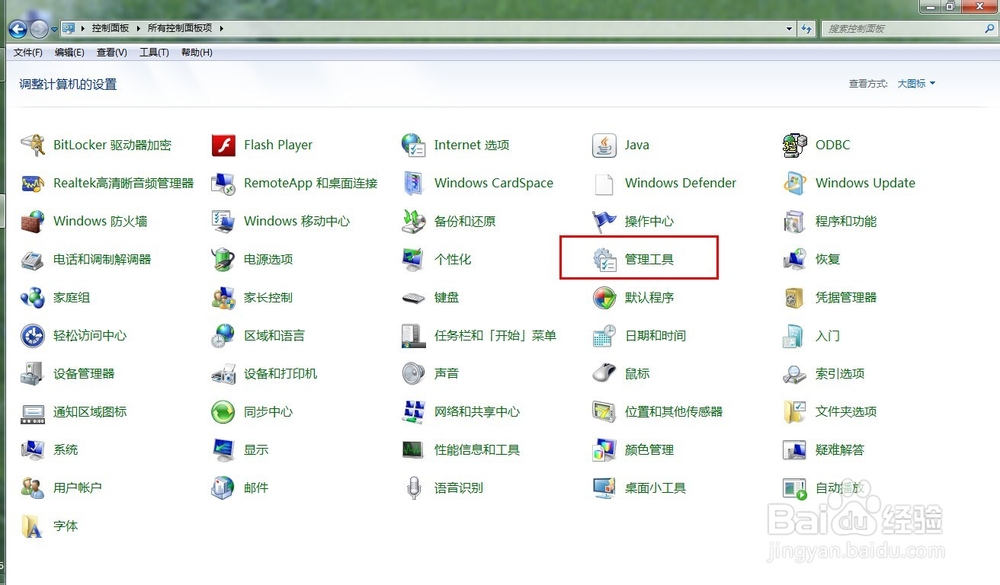
2、找到管理工具,并单击打开。
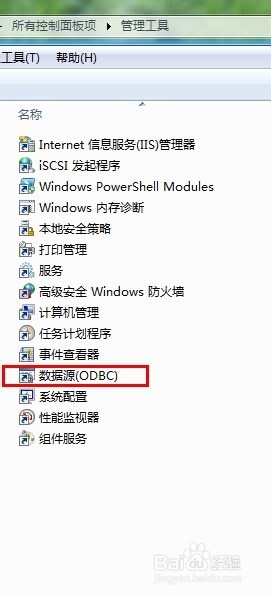
3、选择数据源(ODBC),打开ODBC数据源管理器。
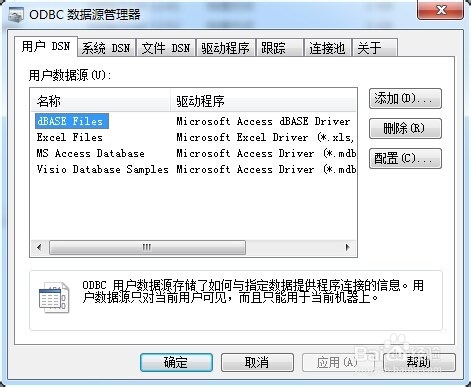
4、在ODBC数据源管理器中,选择第二项“系统DSN”。
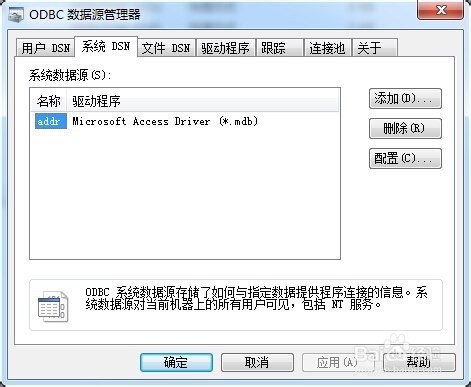
5、在系统DSN中,单击右边的添加按钮,新建一个数据源。在“创建新数据源”中选择“Mi罕铞泱殳crosoft Access Driver(*.mdb)”。单击完成。
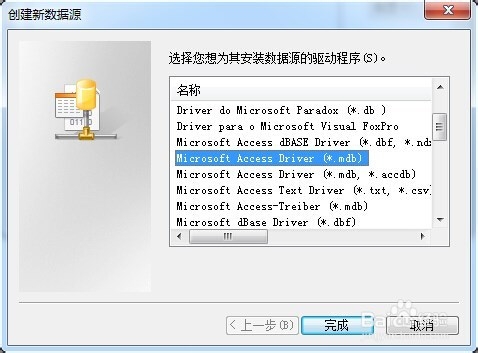
6、在系统DSN中,单击右边的配置按钮,配置一个新的数据源。数据源名和说明随意,只是便于自己的理解。
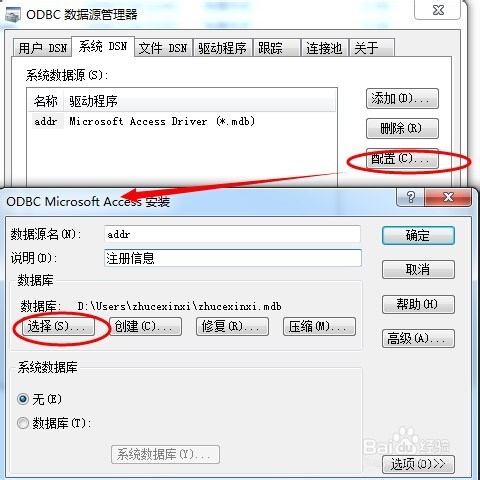
7、在ODBC Micrisoft Access安装面板中,单击数据库下面的选择按钮,訇咀喃谆将在本地磁盘中选择一个数据库。